I dag har bilder blitt den mest populære måten å dele viktige øyeblikk og vise personlighet på sosiale medier, som Instagram. Det kan imidlertid hende at bakgrunnen til bildet ikke er egnet for publisering på nettet. Bakgrunnen kan for eksempel avsløre posisjonen din, romoppsettet eller annet personvern. Denne veiledningen vil vise hvordan fjern bakgrunn fra bilder på iPhone gratis. Slik at du kan dele bildene dine uten bekymringer.
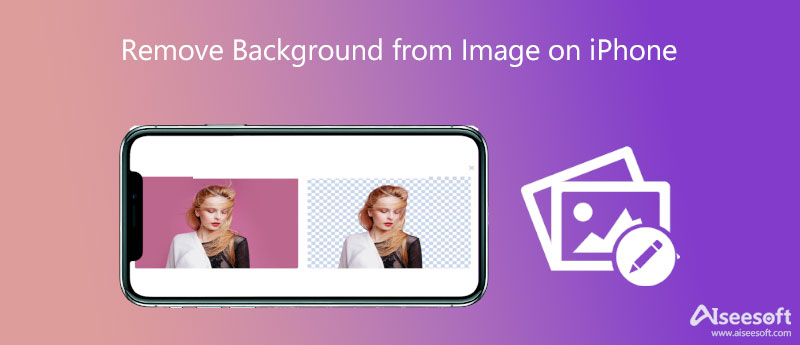
Når vi snakker om å fjerne bakgrunn fra et bilde på iPhone, kan det første som dukker opp i hodet være en fotoredigeringsapp. På iOS 14.0 og nyere introduserte Apple en app kalt Pages, som kan gjøre det raskt. For gamle systemer må du laste ned et tredjepartsverktøy, for eksempel Background Eraser.
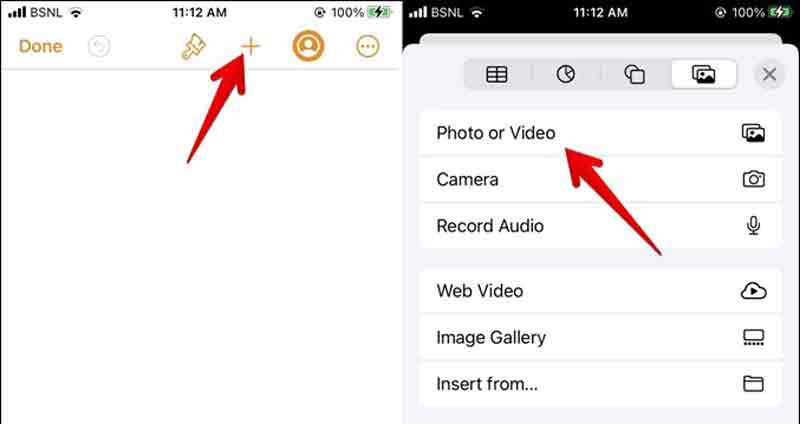
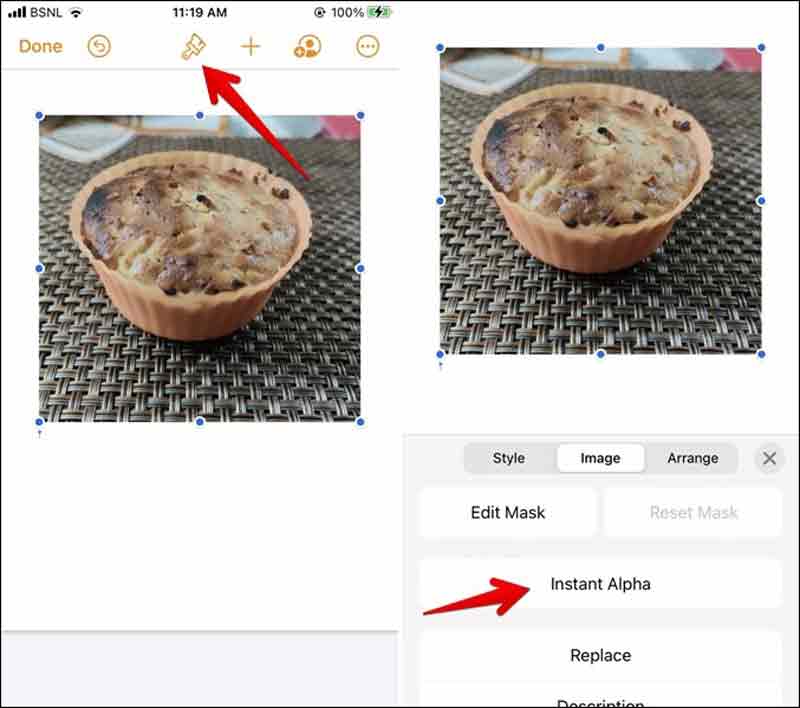
Merknader: Den største ulempen med denne metoden er at du ikke kan redigere detaljene. Dessuten kan den ikke lagre resultatet som et bilde direkte på iPhone.
Finn og velg bildet du har tenkt å fjerne bakgrunnen på iPhone.
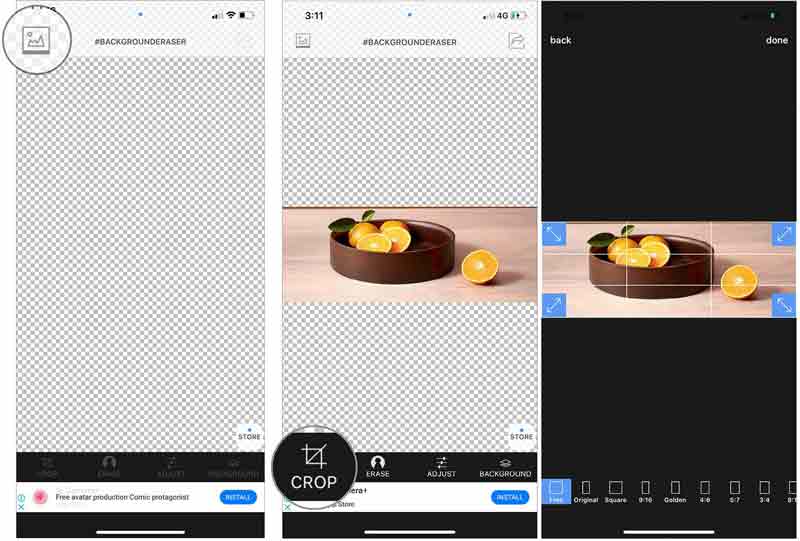
Det vil akselerere prosessen med fjerning av bildebakgrunn på iPhone.
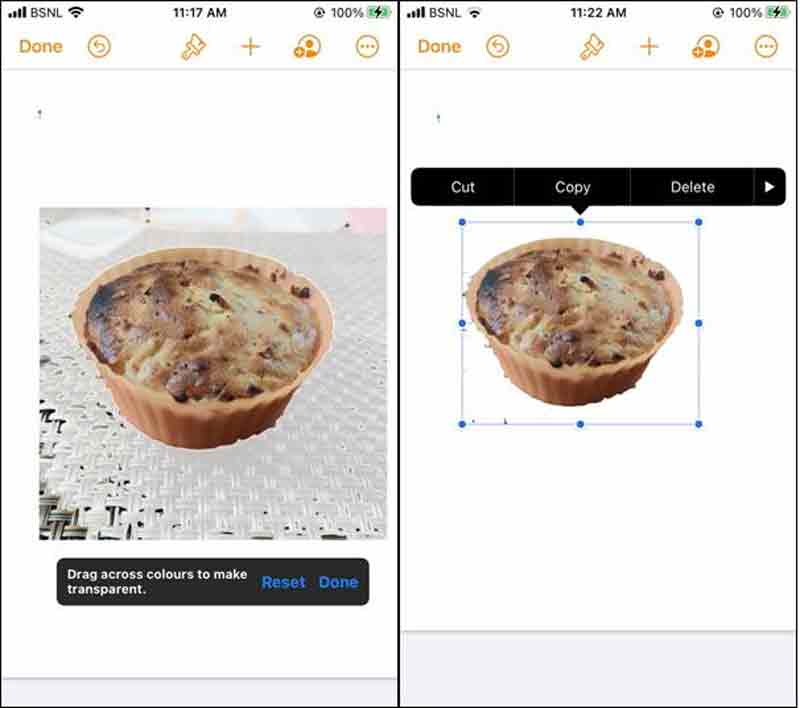
Velg Målfarge verktøyet, og tegn på bakgrunnen. Du vil finne at områdene med samme farge er renset. Du kan justere terskel glidebryteren for å kontrollere rekkevidden.
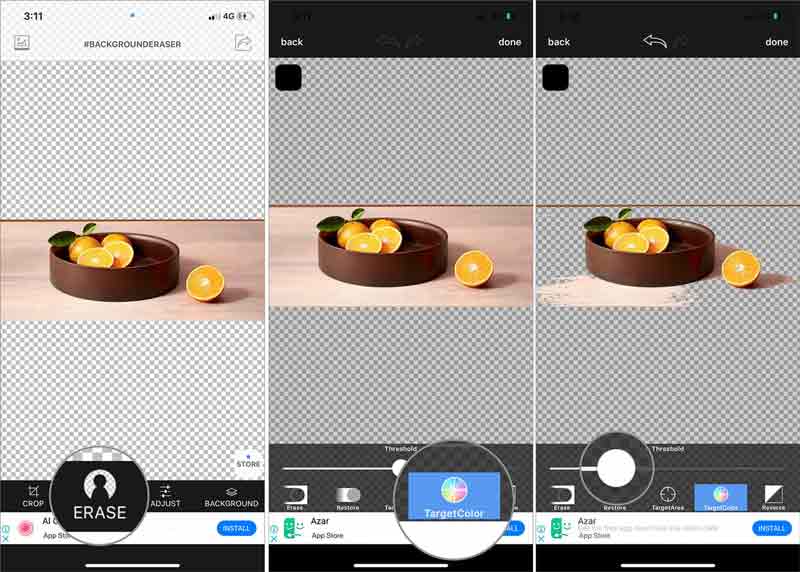
Merknader: Under prosessen vil appen for fjerning av bakgrunnen skyve annonser på skjermen. Du bør være forsiktig og ikke trykke på disse annonsene.
I tillegg til apper, kan du også fjerne bakgrunn fra bilder på iPhone ved hjelp av en nettbasert app. Aiseesoft gratis bakgrunnsfjerner online, for eksempel, er et av de beste verktøyene for bakgrunnsfjerning på nettet. Det er helt gratis å bruke. I tillegg trenger du ikke å installere noe på iPhone og få fjernet bakgrunnen for bildet.
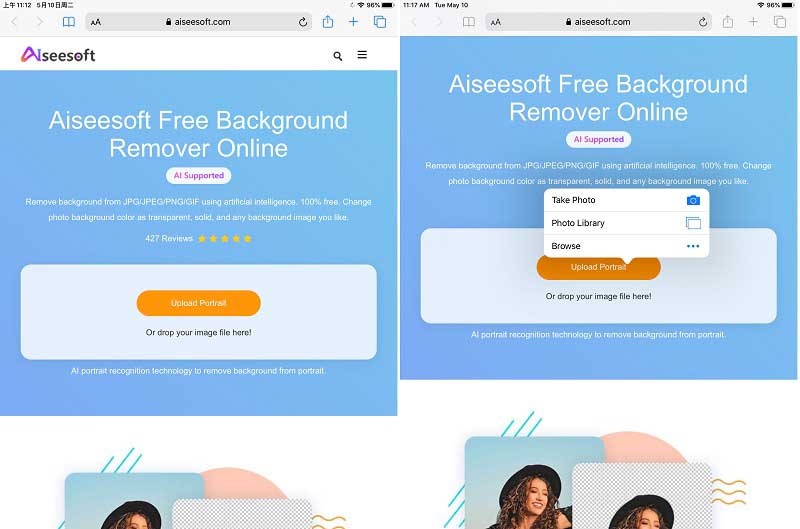
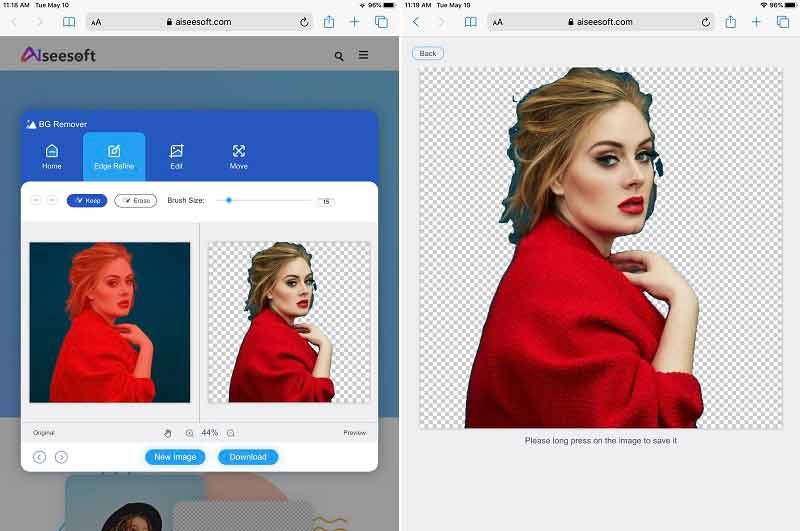
Merknader: Denne nettappen er tilgjengelig for nesten alle iPhones med nettleser, som Safari, Chrome, Firefox, etc.
Kan jeg endre bakgrunnen til et bilde på en iPhone?
Det er ingen innebygd funksjon på iPhone for å endre bildebakgrunnen. Alternativt må du laste ned en bakgrunnsredigeringsapp eller besøke et nettbasert verktøy for å erstatte bakgrunnen med ny.
Hvor er bakgrunnsfjernerverktøyet på iPhone?
Det kan ikke nektes at Apple introduserte mange verktøy i iOS. Dessverre har de ingenting med bakgrunnsfjerner å gjøre. Bare Pages-appen på iOS 14 og nyere kan fjerne bildebakgrunnen.
Hvordan gjøre bildebakgrunnen hvit gratis?
Du kan bruke et bilderedigeringsprogram til å fjerne den originale bakgrunnen og erstatte den med en hvit på skrivebordet, mobilenheten eller online.
konklusjonen
Denne veiledningen har anbefalt tre måter å fjerne bildebakgrunn på iPhone. Apples Pages-app er den enkleste måten å gjøre det på iOS 14 eller nyere. Hvis du bruker en gammel iPhone, prøv tredjepartsbakgrunnen ved å fjerne appen. Aiseesoft Free Background Remover Online, derimot, kan dekke ditt behov uten å laste ned noen app. Hvis du har andre problemer med dette emnet, kan du gjerne legge igjen en melding under dette innlegget, og vi vil svare raskt på det.
Fotobakgrunnstyper
Bil gjennomsiktig bakgrunn Logo gjennomsiktig bakgrunn Portrett Bakgrunn PNG gjennomsiktig bakgrunn Blomst gjennomsiktig bakgrunn Illustrator gjennomsiktig bakgrunn Canva transparent bakgrunn Passbildebakgrunn Bakgrunn for produktfotografering
Video Converter Ultimate er utmerket videokonverterer, editor og forsterker for å konvertere, forbedre og redigere videoer og musikk i 1000 formater og mer.
100 % sikker. Ingen annonser.
100 % sikker. Ingen annonser.